画像によるマスク機能+スクリーン合成と乗算合成機能が使える動画編集ソフトで使用可能
光が流れるライトスイープ動画素材 2点

|
||
| mp4(スクリーン、乗算合成用) ※合成機能のある 動画編集ソフトで使用可能 |
縦横比 [16:9] 、解像度 [1920×1080] 、FPS [60fps]
この素材は、PowerDirector上位パッケージで使用可能な
『文字の上を光が流れるエフェクト:BCC Light sweep』の代替用としてお使い頂ける素材となっております。
※BCC light sweepのエフェクトのような光源の細かい調整は効きませんがマスクの調整だけで簡単にお使いいただけます
BCC Light Sweepが使える方はこちらの記事が最適です。
更新情報
2021年04月13日 光が走るアニメーション素材を無料公開
2022年07月14日 使用規約の変更
2023年07月20日 dzp素材での提供を廃止してmp4素材に置き換えました。(Download Count 1538)
利用規約
この光アニメーション素材のご利用にあたって以下の利用規約を定めております。
その他詳しくは免責事項を御覧ください。
・個人使用・商業使用問わずお使いいただけます
・素材をロゴ、商標、サービスマークとしての使用はご遠慮ください
・風俗産業、ポルノ、アダルトコンテンツ、出会い系サイト他それらに準じるものでの使用を禁止します
・素材の転売、再配布は固く禁止しております

『Light Sweep 2点セット』の使い方
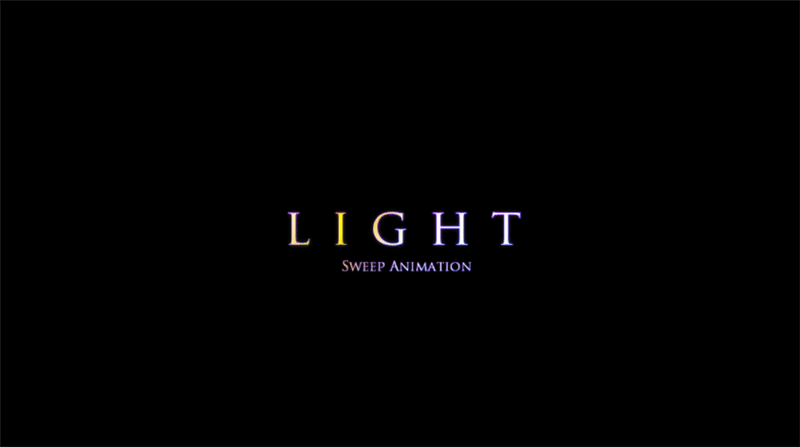
『Light Sweep 2点セット』の使い方を説明します。
まずダウンロードボタンより当素材をダウンロードします。
Light Sweep2点 (4158 ダウンロード)
次にダウンロードしたZIPフォルダを展開し、2つのファイルがあることを確認します。
※Windowsの場合はZIPフォルダを右クリックし「すべて展開」をクリックします。

手順①下準備:テキスト素材とマスク用画像を作成
まず、光が流れる演出を施したい『テキスト素材』を
動画編集ソフトの機能を使って作成しタイムラインに配置します。
※ここではPowerDirectorで解説を行います
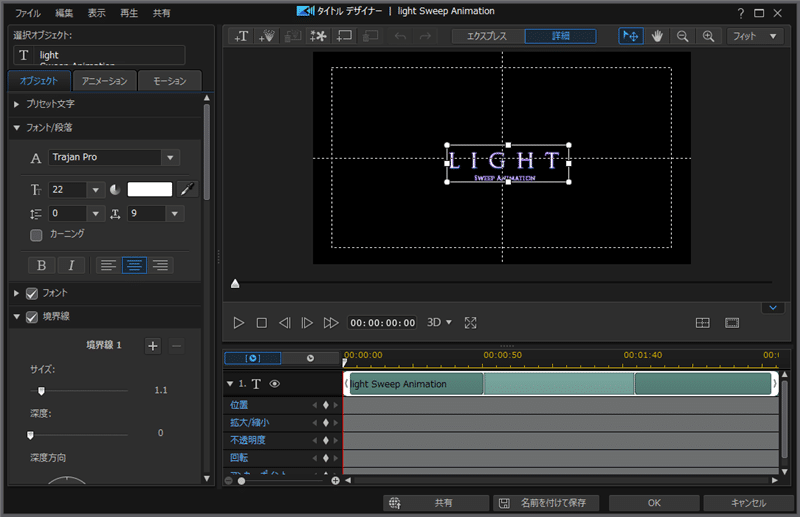
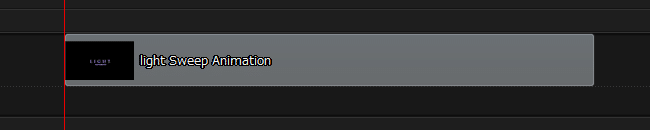
次に、この作成したテキストを使ってマスク画像を作成します。
PowerDirectorで合成に最適なマスク画像を作るにはまず下記の3つの条件を満たします。
※位置とサイズなどはこの手順以降は調整しないように
『テキストの背景に何もない(真っ黒)状態※』
『テキストの色に黒が含まれていないように一時的に調整』
『テキストの境界線を白以外で設定し一時的に太めに調整』
そして、プレビュー画面を右クリック→『スナップショット』→静止画を保存します。
※必ず『背景が真っ黒』で『テキストの色の中に黒が含まれない』ようにしてください

静止画が保存できたら、テキストを元の色+境界線のサイズに戻してOKです。
※境界線のサイズを太くするのは、マスク画像の境界線が太ければ太いほど光が大きく入り綺麗に合成できるためです。
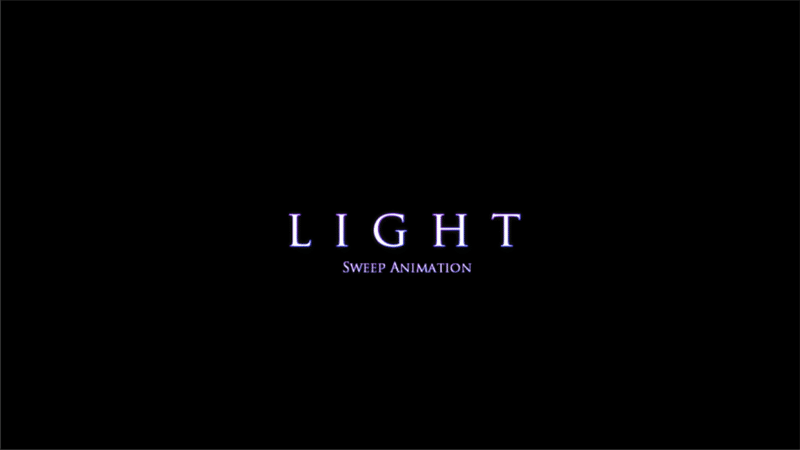
手順②Light Sweepをテキスト素材に重ねる
次にあらかじめダウンロード&インストールしておいた
『Light Sweep 01(02).mp4』をテキストに重なるようにタイムラインに配置します。
※01が黄色い光で02が白い光です。(01は色調調整すると色を変えられます)
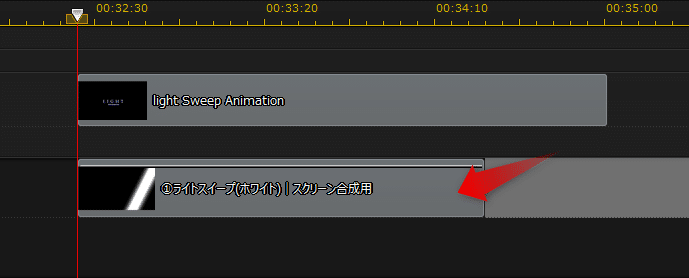
次に『Light Sweep 01(02).mp4』に対して手順①で保存した静止画を使ってマスクを施します。
タイムラインに配置した『Light Sweep 01 / 02』の素材を選択→『編集』→『マスクデザイナー』をクリックします。
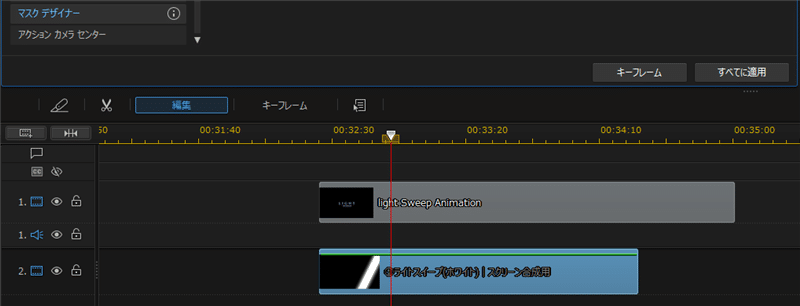
マスクデザイナーが起動したら
『画像からカスタムのマスクを作成』→『手順①で作成した静止画画像』を選択して『開く』をクリックします。
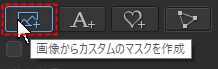
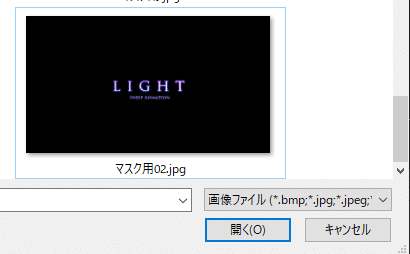
そしてOKと進めますと下記のような感じに仕上がります。
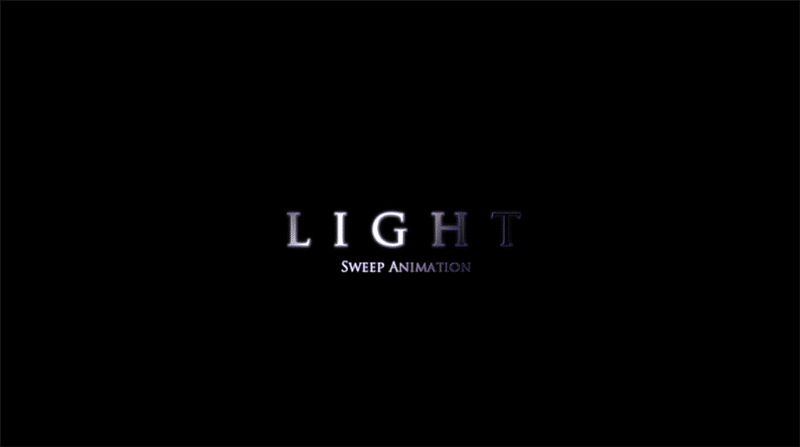
あとは01と02の各素材に合わせて合成モードを切り替えます。
01の場合は乗算として合成し02の素材の場合はスクリーンとして合成します。
解説では02を使用していますので
この素材を選択して右クリック→動画の編集→ブレンドモードの設定→スクリーンをクリックします。
※旧バージョンではツール→パワーツール→ブレンドモードを切り替える項目があるかと思います。
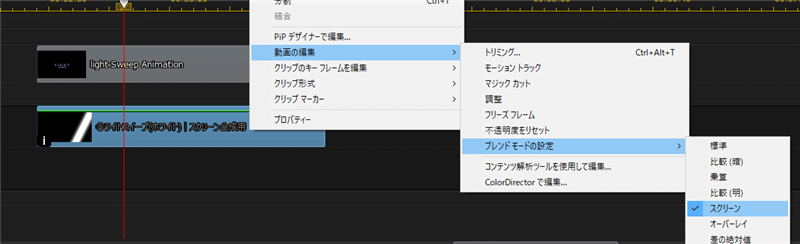
するとこのような感じに仕上がります。
02は白い光の合成なので白いフォント自体には影響を及ぼしませんが
このDEMOでは色のついた境界線に対して白い光が合成されて光っています。
総括:文字の上を「光が流れる」ライトスイープ動画素材
少しスナップショット(静止画)を撮る作業が面倒ではあるんですけど
静止画が撮影できる+スクリーン or 乗算合成ができる動画編集ソフトなら上記と同じ要領で可能だと思います。
PowerDirectorでのみの解説となってしまって申し訳ありませんが
他の動画編集ソフトをお使いの方でご不明な点などがございましたらお気軽にご連絡ください。
できるかできないかくらいの判断はつくと思いますので。
BCC Light Sweepが使える方はこちらの記事が最適です。
